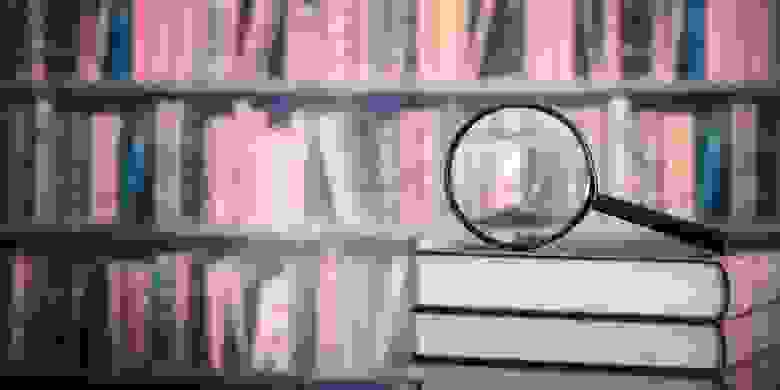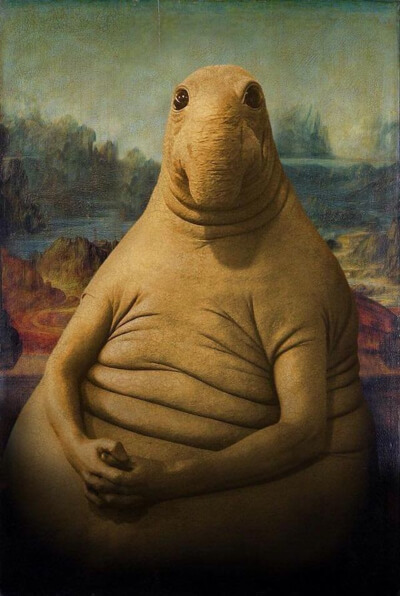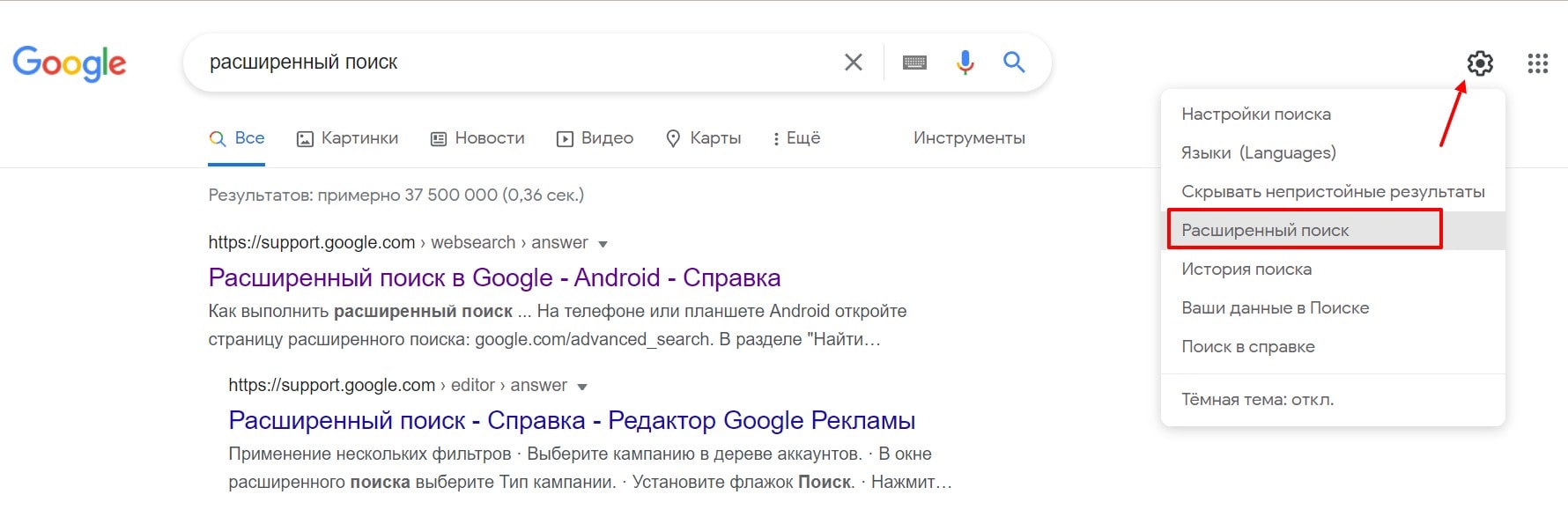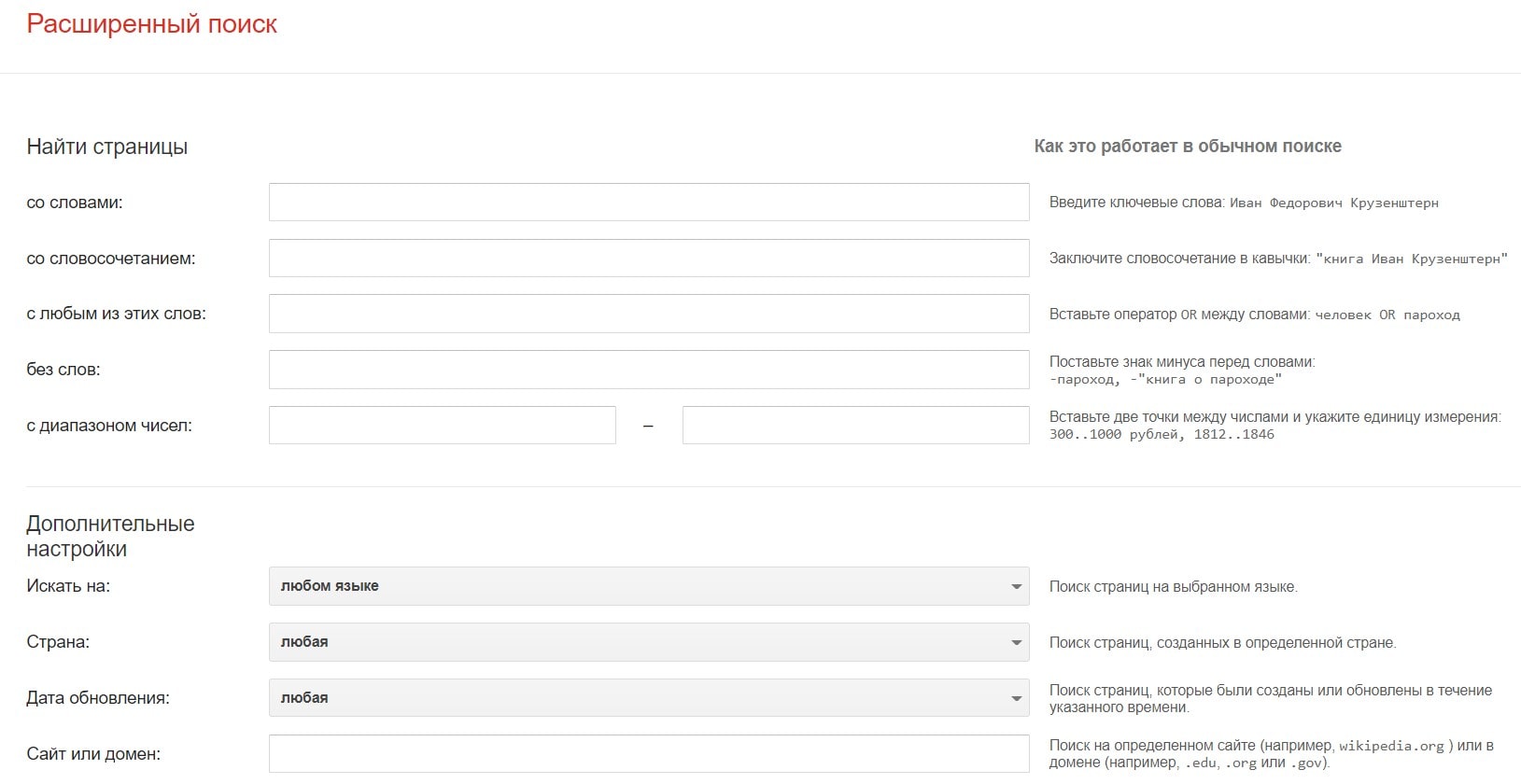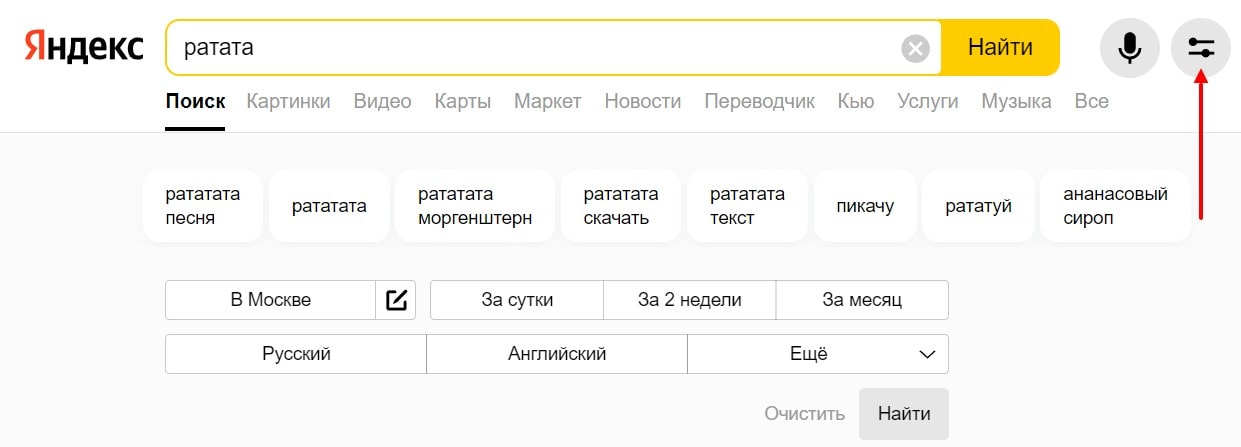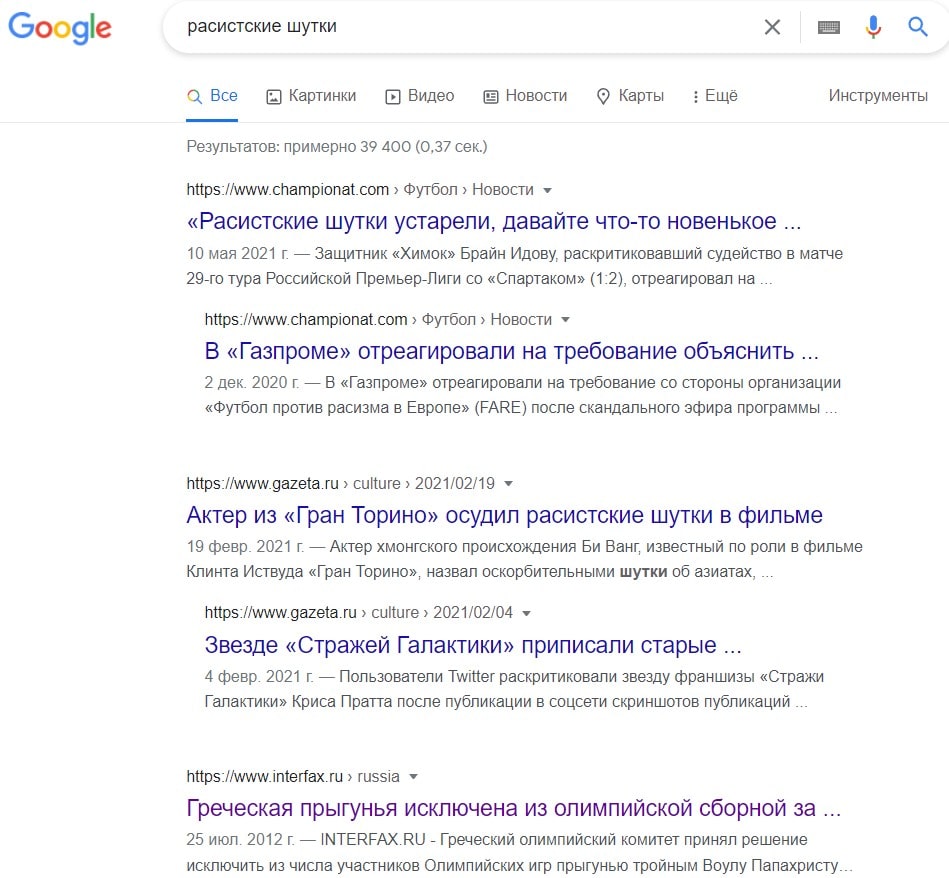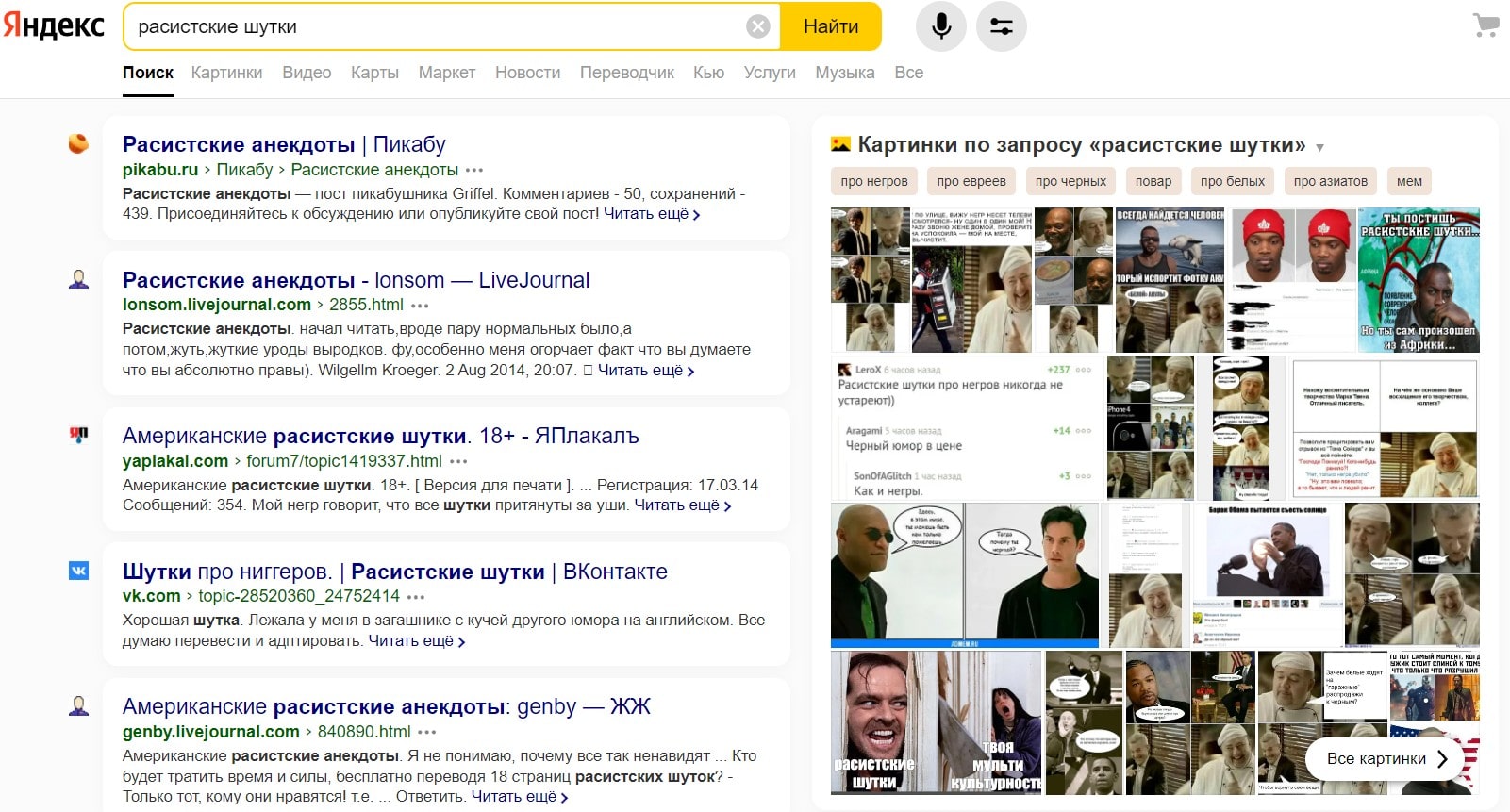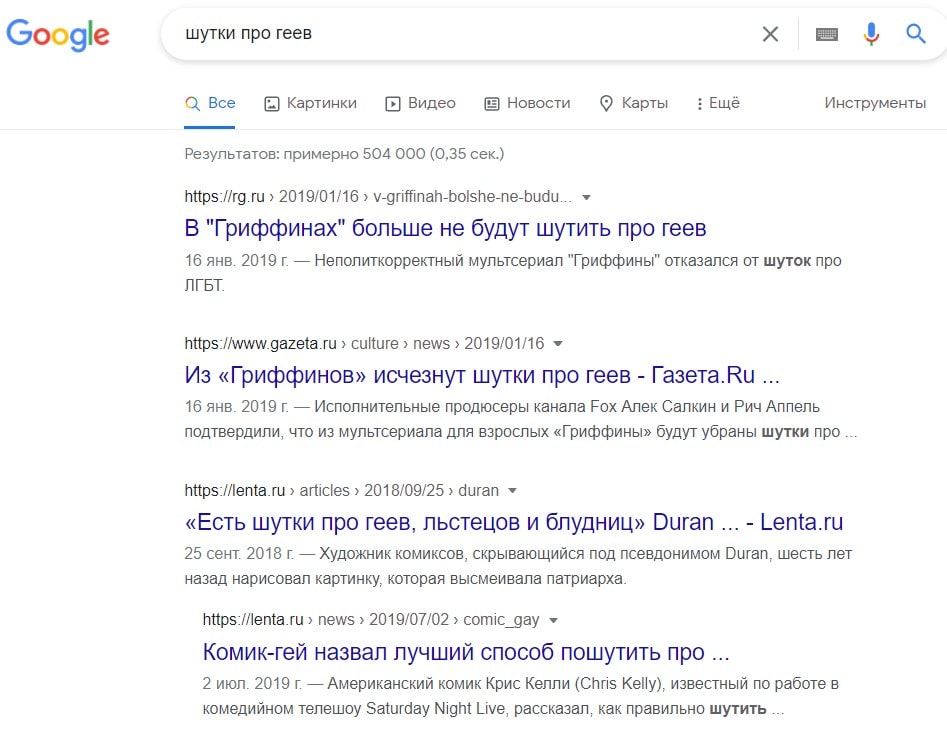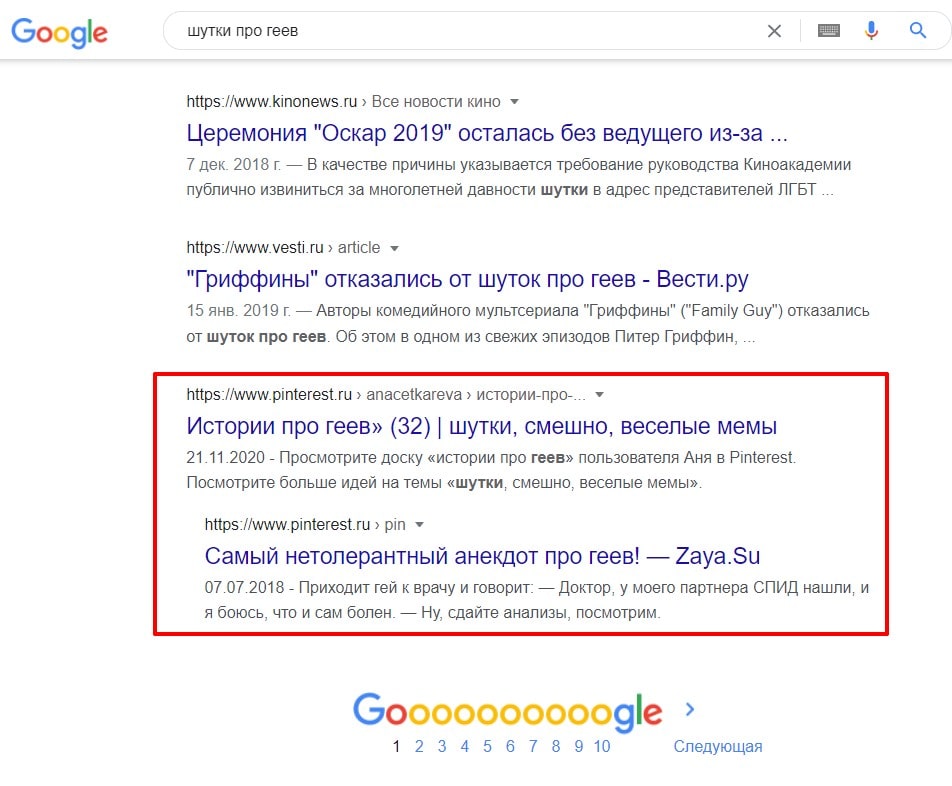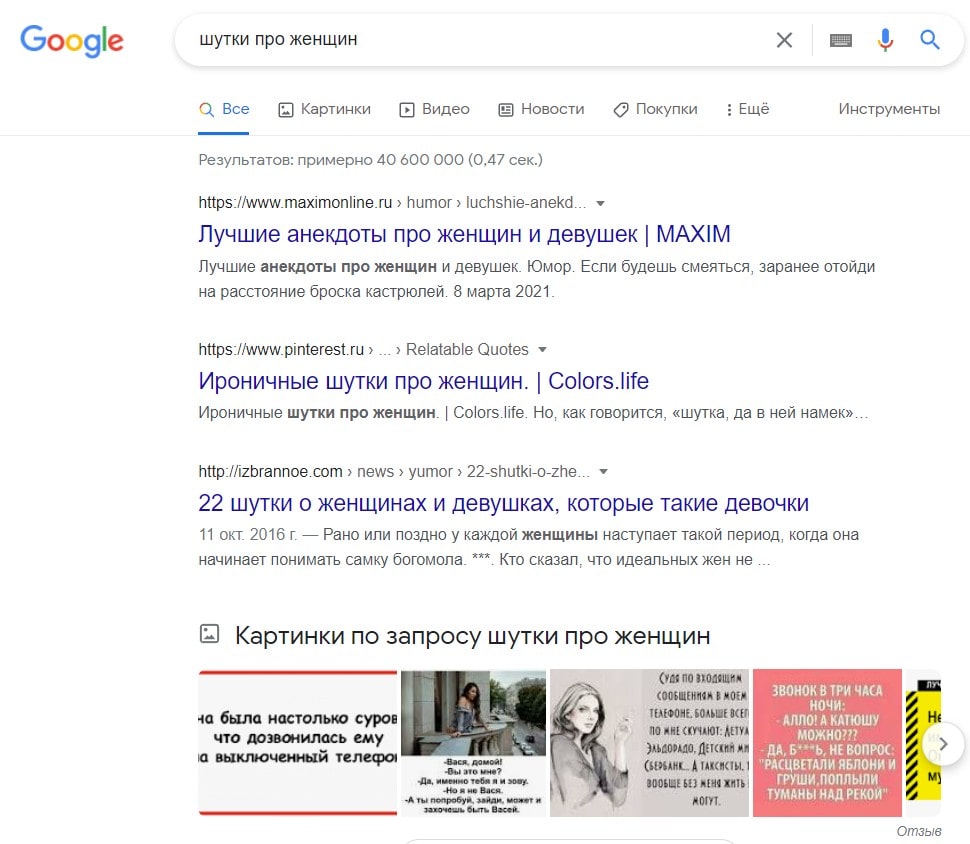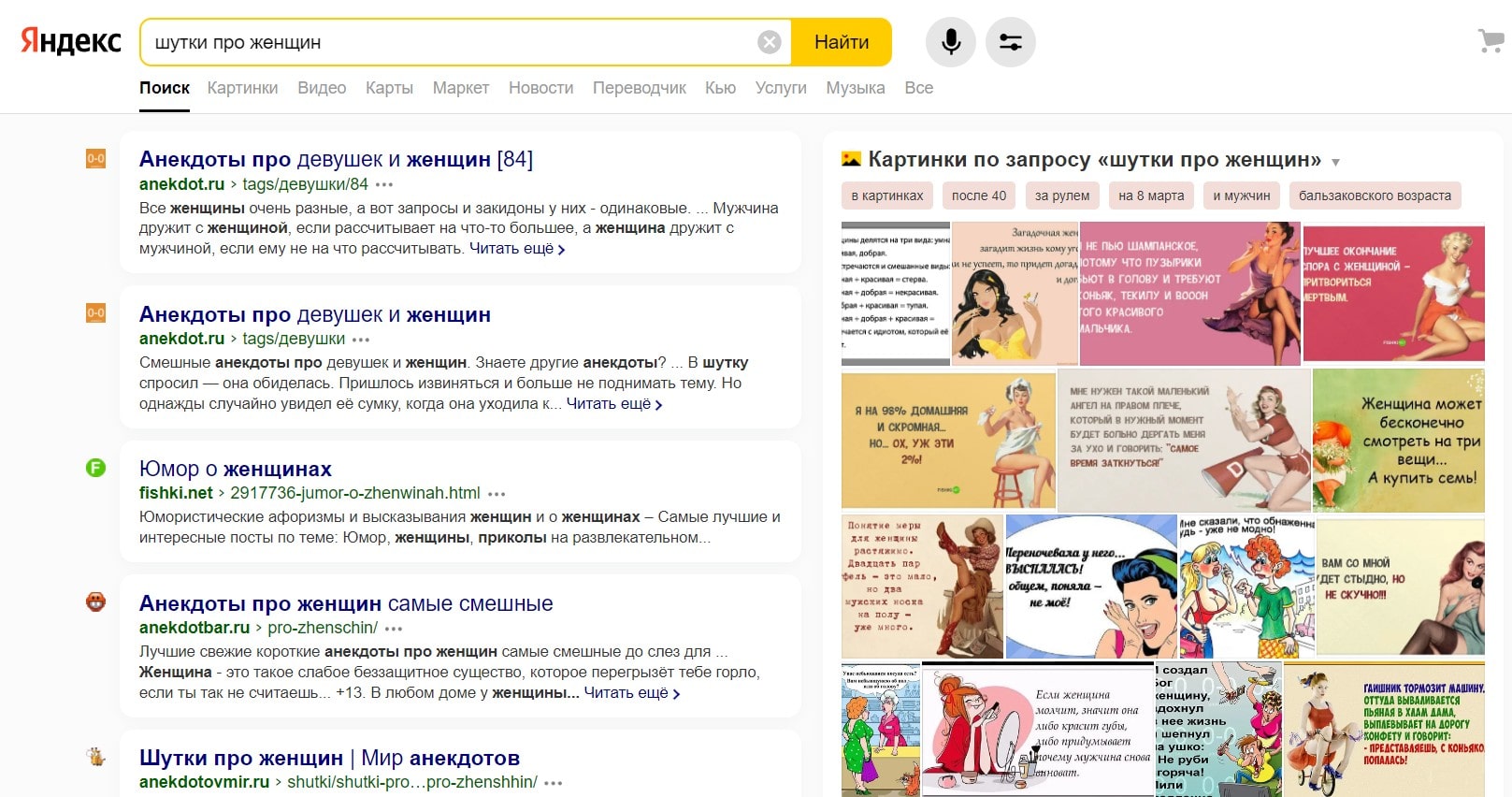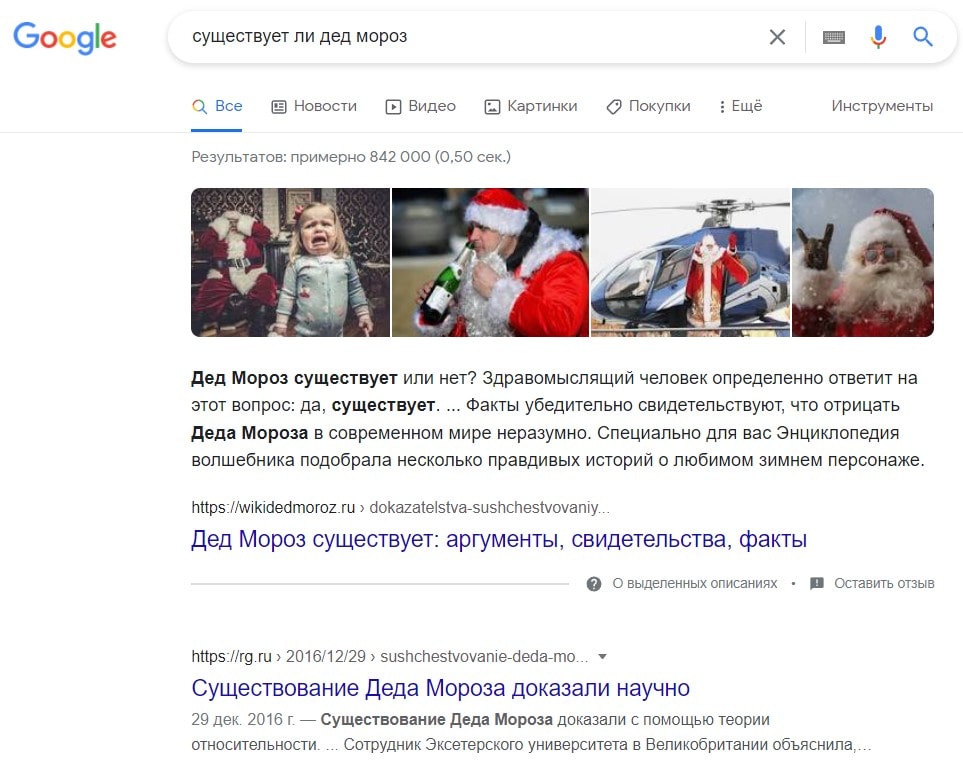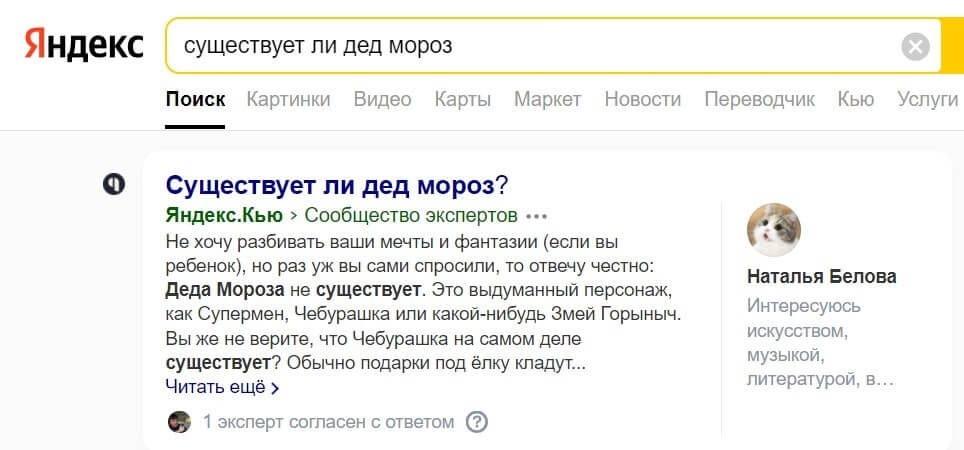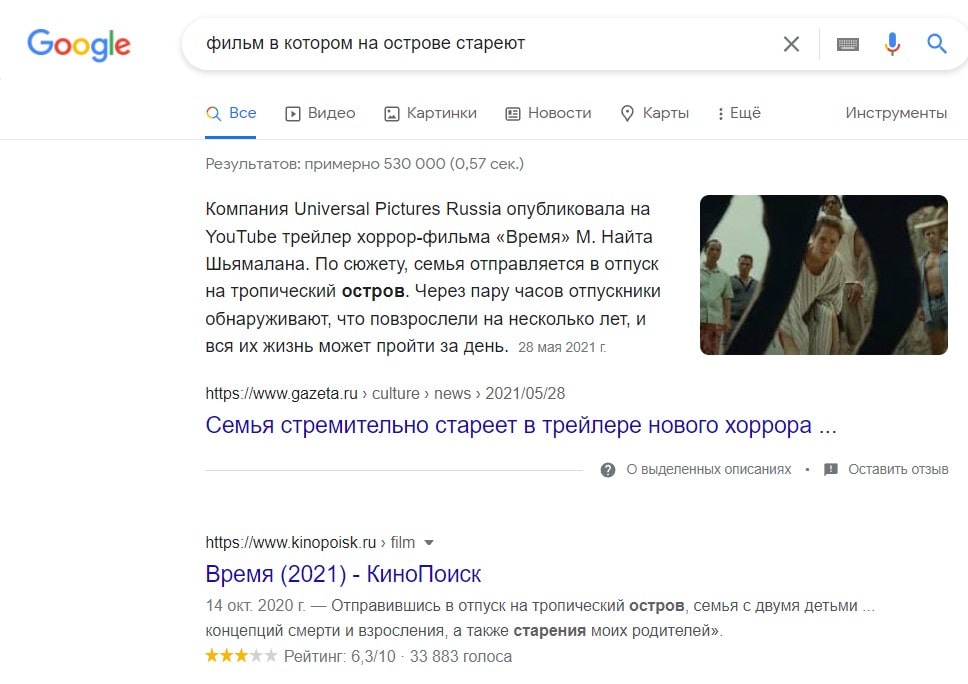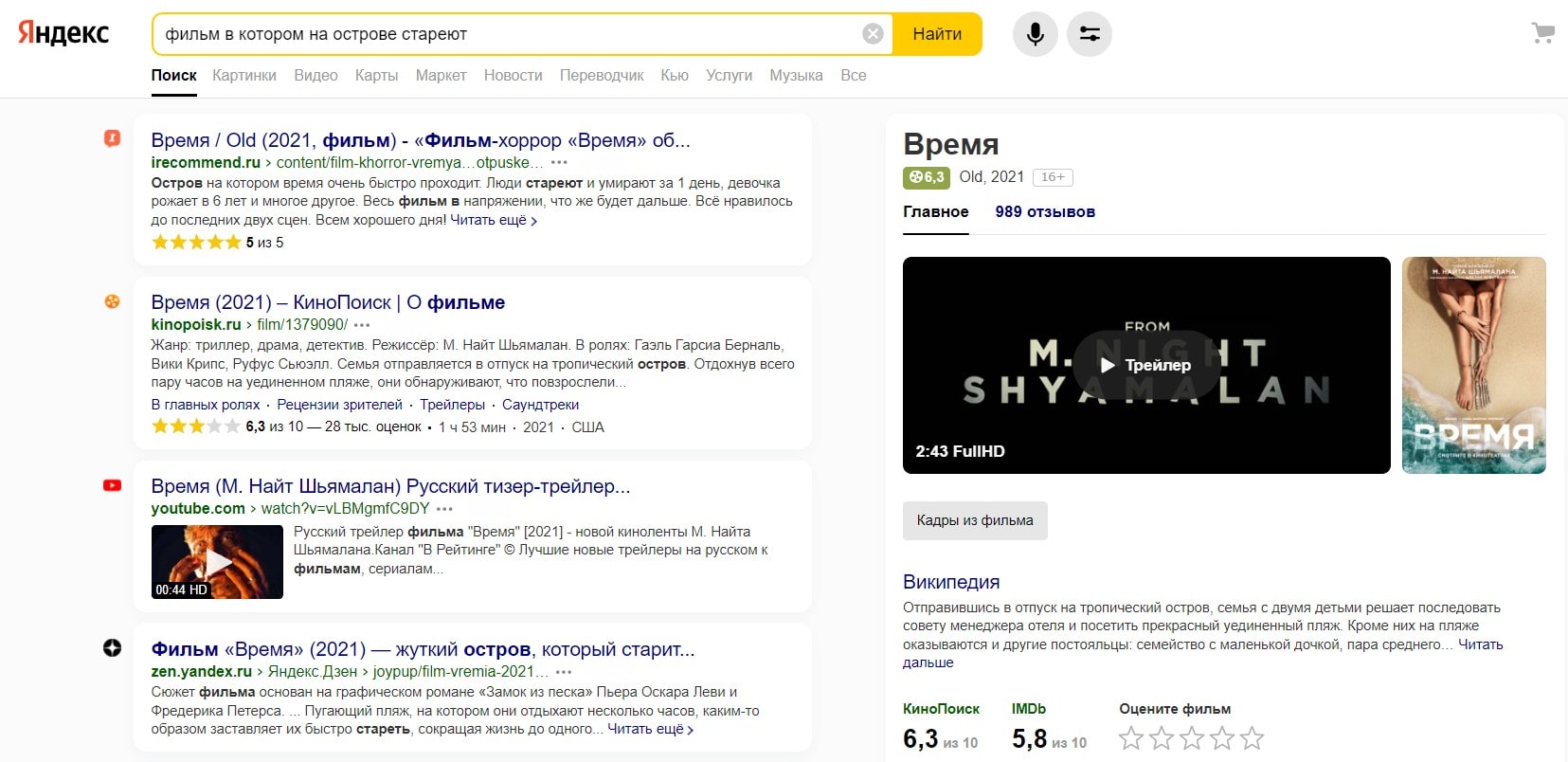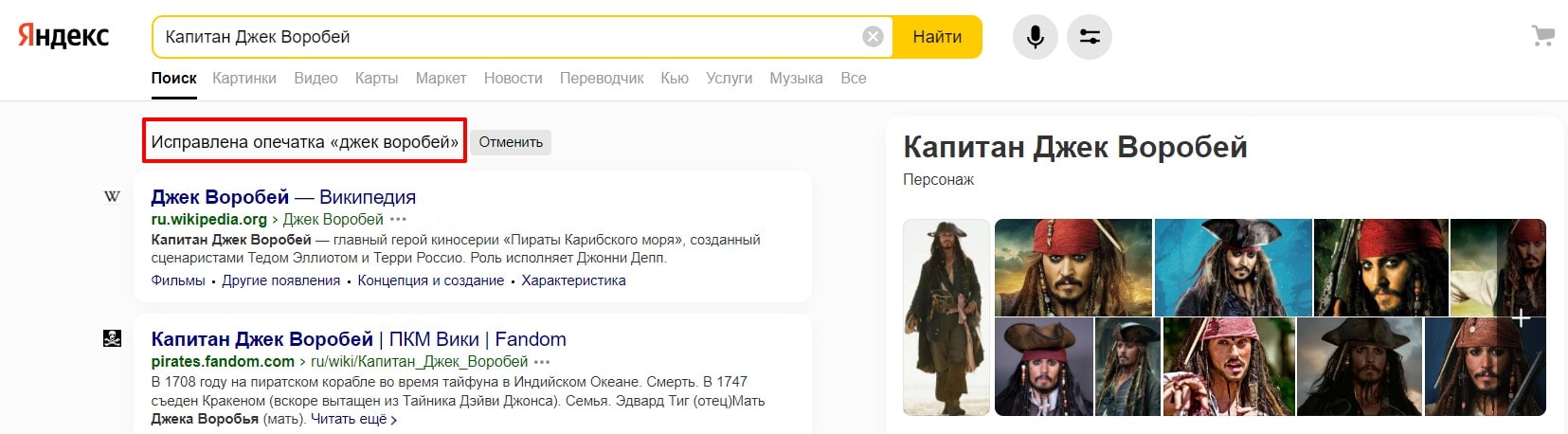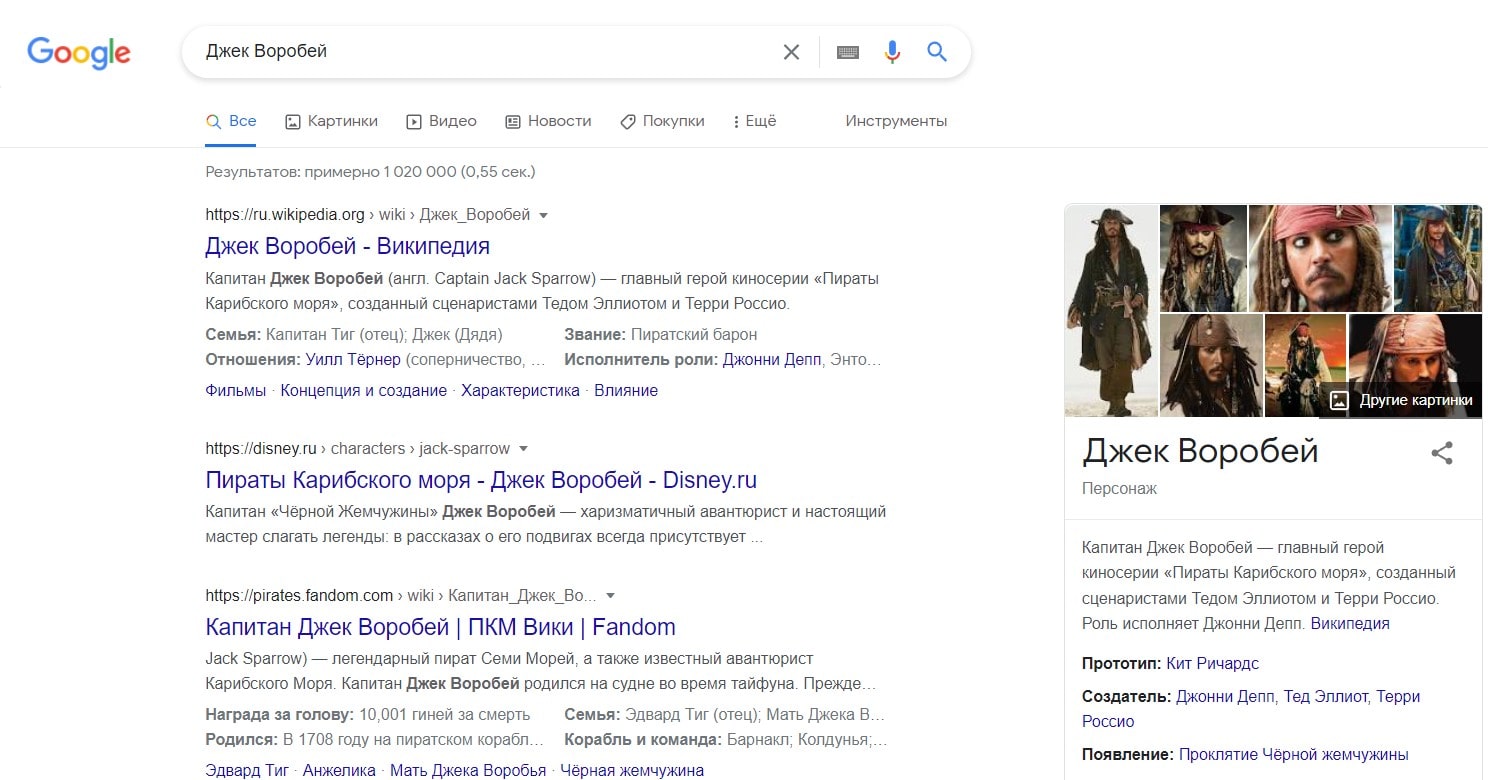достаточно посмотреть выдачу и вы найдете то что вас интересует
Лучшие практики для поисковой выдачи
Поиск — это своего рода разговор между пользователем и системой: пользователь формулирует свою потребность в информации как запрос, а система дает ответ в виде списка результатов. Поисковая выдача — ключевой компонент в процессе поиска: она позволяет завязать диалог и задать направление изысканиям пользователя.
В этой статье я бы хотел поделиться 10 практиками, которые помогут вам усовершенствовать UX страницы с результатами поиска.
1. Не удаляйте пользовательский запрос после нажатия на кнопку «Найти»
Сохраняйте исходный текст. Изменение формулировки запроса — важный шаг в многих поисковых процессах. Если пользователю не удалось найти то, что нужно, он, возможно, захочет повторить попытку с немного скорректированным запросом. Чтобы упросить задачу, оставляйте в строке поиска введенный текст — так ему не придется заново вбивать запрос.
2. Предоставляйте точные и релевантные результаты
Первая страница результатов — на вес золота. Поисковая выдача — это prime focus всего процесса поиска, она может оказать огромное влияние на конверсию страницы. Пользователи, как правило, очень быстро составляют мнение о ценности сайта, основываясь на качестве выдачи по паре запросов.
Поэтому очевидно, что следует выдавать пользователям результаты, точно соответствующие запросу, иначе функция поиска не вызовет у них доверия. Как следствие, необходимо выстраивать результаты оптимальным образом — все самое полезное должно попасть на первую страницу.
3. Автозаполнение должно работать
Неэффективное автозаполнение может привести к испорченному опыту поиска. Убедитесь, что функция выполнена на высоком уровне. Среди полезных инструментов можно назвать распознавание корней, предикативный ввод текста и предложения, которые появляются по мере ввода текста. Все это помогает ускорить процесс и направляет пользователя к действию, которое повысит конверсию.
4. Исправляйте опечатки
Процесс печати редко обходится без ошибок. Если пользователь сделал опечатку в запросе и вам удалось её обнаружить, вы можете показать ему результаты для того запроса, который угадали и «подправили». Так вы избавите его от сообщения «ничего не найдено» и необходимости вводить запрос еще раз — а все это изрядно действует на нервы.
В магазине Apple нет поддержки автокоррекции
У Asos хорошо получается выдавать альтернативные результаты в случае опечатки и при этом не обижать пользователя. Если кто-то вводит запрос Overcoatt, они добавляют дипломатичную приписку: «Мы также включили результаты для Overcoat».
5. Показывайте, сколько страниц найдено
Отображайте число доступных результатов в поисковой выдаче, чтобы пользователь мог решить для себя, сколько времени готов потратить на просмотр выдачи.
Также количество результатов помогает пользователю принимать более осмысленные решения об изменении формулировки запроса
6. Сохраняйте историю поисковых запросов
Даже если пользователь хорошо знаком с функцией поиска, ему приходится припоминать какую-то информацию, чтобы ей воспользоваться. Для составления содержательного запроса, ему нужно обдумать, какие атрибуты искомого наиболее релевантны, учитывая поставленную цель, и включить их в запрос. Выстраивая процесс поиска, не забывайте базовое правило юзабилити:
С уважением относитесь к приложенным пользователем усилиям
Ваш сайт должен сохранять все недавние запросы, чтобы предоставить эту информацию, когда пользователь в следующий раз захочет выполнить поиск.
История поиска полезна пользователю тем, что позволяет сэкономить время и силы при повторном поиске по тому или иному запросу
Совет: выдавайте не более 10 вариантов (и не используйте полосу прокрутки), чтобы не перегружать пользователя информацией
7. Правильно выбирайте тип разметки
Один из самых сложных моментов в отображении поисковой выдачи связан с тем, что для разных типов контента следует выбирать разные виды разметки. Две основных разновидности представления контента — это список и сетка. Общее правило:
Для деталей — список, для изображений — сетка
Давайте рассмотрим это правило на примере интернет-магазинов. Здесь очень важно, что именно мы продаем. Для таких товаров, как бытовая техника, характеристики вроде модели, рейтинга, размеров играют существенную роль в процессе выбора — соответственно, логичнее отображать их списком.
Список больше подходит для дизайна с акцентом на информации
Сетка же — хороший вариант для приложений с товарами, в процессе выбора которых требуется меньше информации, или для товаров, которые мало отличаются друг от друга. Когда речь идет об одежде и тому подобном, решение принимается в меньшей степени на основании текстового описания и в большей — на основании внешнего вида. В таком случае для пользователей важнее иметь возможность самим визуально оценить различия между товарами, и удобнее прокрутить до конца одну длинную страницу, чем постоянно перескакивать со страницы выдачи на индивидуальные страницы товаров.
Сетка больше подходит для дизайна с акцентом на визуале
В идеале результаты должны отображаться моментально, но если это невозможно, стоит использовать индикатор процесса как источник фидбэка для пользователя. Нужно, чтобы пользователи ясно видели, сколько еще им придется ждать.
Вебсайт Aviasales предупреждает пользователя, что поиск займет какое-то время
Совет: если поиск выполняется долго, попробуйте применить анимацию. Симпатичная анимация может отвлечь пользователя и заставить забыть о длительном ожидании.
9. Подключите возможность сортировать и фильтровать результаты
Если выдача слишком обширна и содержит нерелевантные варианты, пользователь может почувствовать себя дезориентированным. Следует дать ему возможность применять релевантные для данного поиска фильтры, причем по несколько штук за раз.
Фильтры могут помочь проредить и упорядочить результаты, если в противном случае потребуется много проматывать или переходить со страницы на страницу
10. Не выдавайте «Ничего не найдено»
Досадно, когда попадаешь на пустую страницу без результатов, особенно если это уже не первая попытка. В процессе поиска пользователи не должны оказываться в тупике, даже если на сайте нет страниц, соответствующих их запросу. В таких случаях вам следует обеспечить ценные для пользователя альтернативы (например, интернет-магазин может предложить в качестве альтернативы товары из похожей категории).
На сайте HP страница «Ничего не найдено» — по сути, тупик для пользователя. Этим она существенно отличается, например, от соответствующей страницы на сайте Amazon, где предлагаются альтернативные варианты запроса в контексте категории.
Поиск — ключевой элемент для создания сайта, который приносил бы прибыль. Пользователи ожидают, что процесс поиска и усвоения информации будет проходить гладко, и быстро составляют мнение о ценности сайта на основании качества выдачи по одному-двум запросам. Качественная функция поиска должна помогать пользователям легко и быстро найти то, что им нужно.
Правила поиска в интернете: как искать информацию в Яндекс и Google
Мы живем в поистине восхитительные времена. Всего за несколько мгновений можем найти практически любую информацию, которая нас интересует. Если раньше приходилось идти в библиотеку или спрашивать у более опытных людей, то сейчас достаточно иметь под рукой смартфон или компьютер. Ведь гора информации лежит в интернете и только и ждет, чтобы кому-нибудь себя показать.
И если раньше поисковик вообще не всегда мог понять, что от него хочет пользователь, то сейчас алгоритмы поисковых систем стали просто безумно умными и могучими: понимают вас с полуслова и находят нужную информацию за доли секунд.
Однако все же иногда случается, что поисковик вас не понимает и выдает на запрос ну совсем уж какую-то несусветную чушь. Предлагаю разобраться, что делать в таком случае и почему так происходит.
Почему не получается найти нужную информацию в интернете
Итак, всего можно выделить две основные причины.
Первая — то, что вы ищете, попросту отсутствует в сети. Например, если вы учитесь в университете и ищете информацию на какую-то узкоспециализированную тему, вполне возможно, что ничего полезного для себя вы не найдете. Либо вам будут предлагаться материалы на похожие или приближенные к вашей темы, либо вы будете находить превью платного контента, за доступ к которому необходимо будет платить.
И вторая причина отсутствия нужной информации при поиске — это неправильная постановка запроса.
В первом случае мы вам помочь, к сожалению, никак не сможем, тут уж ничего не поделаешь, а вот что можно сделать во втором — сейчас расскажем.
Советы по поиску в интернете: как правильно гуглить
Упрощаем запрос
Убираем из запроса лишние слова, делаем его максимально сжатым и четким.
Некоторые пользователи как будто бы обращаются к человеку, а не к безличной системе. Могут писать «подскажите, пожалуйста» и т.д. Но для поисковика это все лишние и ненужные слова. Ему важны лишь ключевые запросы, по которым он осуществляет поиск.
К примеру, вместо того, чтобы напечатать «какая сегодня погода в Москве», можно ввести запрос «погода Москва», вместо «что делать, если болит голова» — «головная боль» (да, уверяю вас, даже без уточнения про то, что вам нужна именно помощь при головной боли, введя просто запрос «головная боль», вы получите нужную вам информацию).
Знаки препинания в запросе можно не использовать, так как поисковые системы их все равно игнорируют.
Также не имеет значения регистр. С большой или маленькой буквы вы напишите запрос — неважно, результат будет один и тот же.
Уточняем запрос
Если вы производите поиск по какому-то многозначному слову, лучше будет уточнить запрос, чтобы поисковая система поняла, что вам от нее нужно. Например, если вы ищете информацию о торте «Наполеон», так и пишите: торт Наполеон. Чтобы поисковик не путался и не предлагал вам информацию про французского императора. Если же вам нужна не ознакомительная информация о торте, а рецепт, также указываем это в запросе: рецепт Наполеон. В этом случае даже можно обойтись без слова «торт» — и так понятно, о чем идет речь.
Также, например, в случае со словом «Цезарь»: если написать просто это слово, поисковик предлагает смешанную выдачу с рецептами салата и информацией о Гае Юлии Цезаре.
Таких запросов еще много, я привела лишь пару примеров, поэтому лучше все-таки уточнять запрос, чтобы поисковик вас понял и предоставил нужную информацию.
Используем наиболее релевантные слова
Для запроса рекомендуем выбирать наиболее подходящие по теме слова. Также стоит думать о том, какие слова наиболее популярны и употребляемы.
Например, если вы ищете современные шутки на какую-то актуальную тему, вы с большей вероятностью найдете то, что нужно, если будете искать по запросу «мемы» или «шутки», нежели чем «анекдоты».
Используем синонимы
Если поисковик не может ничего найти по запросу «реферат на тему», можно поискать по запросу «курсовая на тему», «сочинение на тему» и т.д.
Расширенный поиск в интернете
Для более эффективного и точного нахождения результатов поисковые системы предлагают воспользоваться расширенным поиском.
В Google это можно сделать следующим образом: вводим запрос, нажимаем настройки (справа от поисковой строки) и выбираем «Расширенный поиск»:
И здесь уже можно максимально точно настроить поиск: указать нужные слова или исключить ненужные, выбрать язык, на котором будут показываться результаты, страну, дату обновления, указать сайт (если нужно найти информацию на определенном ресурсе, например, на Википедии) и т.д.
В Яндексе расширенный поиск можно включить, нажав сюда:
Поисковые операторы
Яндекс и Google предоставляют возможность пользоваться поисковыми операторами для уточнения поискового запроса — это специальные слова или символы, которые помогут получить более точный результат.
В Google можно пользоваться следующими операторами:
Операторы Яндекса:
Поиск в интернете: что лучше — Яндекс или Google?
На этот вопрос, конечно, ответа нет. Каждый пользуется той поисковой системой, которая ему больше нравится. Но в случае с поиском труднонаходимой информации рекомендую пользоваться обоими поисковиками сразу. Выдача у них разная, соответственно, если не нашли искомое в одной поисковой системе, есть шанс найти это в другой.
Предлагаю проверить, как справляются с поиском и чем отличается выдача в Яндексе и Google.
Сравнивать выдачу по обычным запросам не будем. Предлагаю выбрать что-то более интересное.
Вообще, есть такое мнение, что Google более серьезен, политкорректен и чтит правила, в отличие от Яндекса. Например, если вам нужно бесплатно посмотреть фильм, скачать игру или найти книгу — в Яндексе это удастся сделать с большей долей вероятности, чем в Google.
В процессе написания данной статьи наткнулась на пост в Пикабу, который навел меня на мысль сравнить выдачу по таким запросам:
Нет, ну а вдруг вы собрались писать диссертацию по лингвокриминалистике про расистские шутки и вам нужны примеры.
Google действительно оказался более серьезен в этом плане. При поиске по данному запросу он предлагает ознакомиться со статьями на тему того, что расистский юмор — это плохо, рассказывает про известных людей, которых осудили за такие шутки и т.п.
Яндекс же не сильно беспокоится об этической стороне вопроса и просто предлагает ознакомиться с шутками на тему расизма (даже с картинками):
То же самое будет, если искать шутки про геев.
Вот результаты выдачи Google:
Опять-таки разного рода статьи на эту тему и только в конце выдачи один результат с шутками:
А вот такая выдача в Яндексе:
Также из злободневного: решила погуглить шутки про вакцинацию.
Что мы видим? В Google шутки на этот раз встречаются, но все-таки перемежаются с информационными статьями на тему вакцинации.
В Яндексе все-таки больший упор именно на развлекательный контент:
При этом если искать шутки, например, про женщин, Google превосходно справляется с этой задачей:
Значит, про женщин можно шутить, а про геев и расизм нельзя. Все ясно.
Ну а с Яндексом и так все понятно уже:
Также по наводке Пикабу (господи, что бы я без этого сайта делала) продемонстрирую вам такой пример.
Нас интересует вопрос, существует ли на самом деле Дед Мороз. Что по этому поводу скажет Google?
Говорит: «Да, конечно, существует». Даже статью про научные доказательства приводит.
Он в самом начале приводит ссылку на сервис Яндекс.Кью, где написано, что Деда Мороза все-таки не существует.
А что делать, если вы пытаетесь вспомнить название какого-то фильма, но никак не можете это сделать? С этим оба поисковика уже давно справляются на раз-два: у Яндекса для этого есть алгоритм Палех, а у Google — Колибри.
Например, вот поиск по запросу «фильм в котором на острове стареют» в Google:
Четкий ответ на вопрос, все ок.
То же самое в Яндексе:
Похвалю Яндекс еще раз. Если вбить запрос «Джек Воробей», он заботливо исправляет на «Капитан Джек Воробей» (что за прелесть):
Google так, увы, не делает:
Чем отличается поиск информации в Яндексе и Google для бизнеса
Ладно, шутки в сторону, настало время и серьезных примеров. Для владельцев сайтов, думаю, будет полезно узнать, как отличается выдача в этих поисковиках по важным для них запросам.
Над Яндексом в последнее время постоянно шутят на тему монополизации: появляются все новые и новые сервисы, и Яндекс постепенно подминает рынок под себя. Для сферы услуг теперь есть Яндекс.Услуги, для покупки товаров — Яндекс.Маркет, информационным сайтам теперь конкуренцию составит Яндекс.Кью и Яндекс.Дзен. Помимо этого, в выдаче Яндекса вы увидите ссылки на карты и справочник Яндекса, ну и, конечно, рекламу.
У нас была статья, в которой мы уже говорили о нынешней ситуации с выдачей в Яндексе. Что с этим делать и как жить – рассказывали здесь.
Вот, например, выдача по запросу «ремонт авто Москва» в Яндексе:
3 способа посмотреть выдачу Google глазами иностранца
Зачастую, продвигая сайт под буржунет или планируя контекстную рекламу для иностранной компании, интернет-маркетологу необходимо посмотреть, как видит выдачу именно житель определенной страны или, что еще интереснее, определенного штата или города. Рекламируя в AdSense услуги банка Великобритании, исполнитель перед запуском кампании хочет посмотреть, как будут выглядеть объявления глазами британца. Также продвигая сайт в органической выдаче, исполнителю необходимо видеть, как ведет себя сайт на странице результатов выдачи по разным запросам именно с точки зрения этого самого британца. Предлагаем оптимизаторам три способа наблюдать за поведением своих проектов.
Ручное изменение урла с указанием кода страны и языка
В адресной строке Google содержатся несколько параметров, которые указывают поисковику, по какой региональной зоне проводить поиск. При ручном изменении урла поиска, оптимизатор может посмотреть выдачу США, Канады, Австралии, любой европейской страны, да и любой страны вообще. Хоть Гондураса, хоть Гвинеи-Биссау.
Параметр, отвечающий за страну, выглядит следующим образом gl=. Поэтому чтобы посмотреть выдачу для Великобритании по запросу «deposit insurance», вводим этот запрос в поисковую строку и ищем в урле этот параметр. После знака равно стоит код страны по обозначениям международной организации стандартов (ISO).
Сейчас этот адрес содержит код США, поэтому выдача, которую видит пользователь — штатовская. Если изменить этот код на gb, то можно посмотреть выдачу по Великобритании.
Другой параметр, который тоже следует использовать — hl=. Его изменение влияет на язык, на котором Google ищет документы. Так как в предыдущем примере, язык обеих стран одинаковый, мы не стали исправлять этот параметр. Если мы захотим посмотреть украинскую выдачу для запроса «депозит банк», мы поменяем параметр gl= на ua, а параметр hl= на ru, если мы ищем документы на русском языке, и на ua, если нам нужны только сайты на украинском.
Коды всех стран можно найти на сайте организации ISO
Использование Firefox Extension
Использовать аддон очень легко. Есть два способа:
По умолчанию регионов пять: США, Великобритания, Ирландия, Канада, Австралия. Но прелесть этого аддона заключается в том, что вы можете еще больше сузить зону поиска: посмотреть выдачу для определенного штата, города или для области по почтовому индексу.
Для того чтобы создать собственные регионы, в которых вы будете проверять выдачу, нужно в пункте меню выбрать Настройки — Дополнения найти Google Global и нажать «Настройка». Появится табличка, которая позволит создать вам список из наиболее часто используемых вами регионов. Нажав на «Add new Search», вы увидите форму, которую должны заполнить в соответствие с вашим регионом.
Например, выбрать только определенную страну или город. Для того чтобы смотреть выдачу по конкретному городу, вам необходимо знать его код. Google Global предлагает перейти по ссылке, чтобы по названию города найти его код. Правила для ввода определенного штата предполагают, что он должен иметь вид US-CA (второе сокращение обозначает штат Калифорния). Все сокращения можно найти по ссылке, расположенной справа от окошка. Также доступно ограничения поиска по почтовому коду, IP-адресу и языку поиска. Дав каждому новому поиску говорящее название, вы всегда сможете из навигационной панели смотреть выдачи для разных регионов.
Google AdSense Tester для контекста
Google AdSense позволяет посмотреть в тестовом режиме, как будет выглядеть контекстное объявление на страницах вашего сайта. Тестовой режим подразумевает, что пользователи вашего сайта не видят его, пока вы решаете, правильный ли цвет, размер и расположение вы выбрали; а рекламодатели не платят за ваши тестовые клики по объявлениям.
Интересно, что тестер Google AdSense также позволяет увидеть контекстное объявление глазами посетителя из любой страны, не зависимо от того, в каком месте вы живете. Так как AdSense использует географическое таргетирование для показа объявлений на страницах сайтов, то объявления, которые показываются для пользователя из США, могут отличаться от тех, которые показываются для пользователя из Европы. Поэтому владелец сайта и посетитель могут видеть разные объявления, если находятся в разных странах.
С помощью тестера Google AdSense у владельца вебсайта есть возможность увидеть объявления глазами пользователей из других стран. То есть, находясь в России, вы можете определить, какие объявления на каждой из страниц сайта увидят ваши посетителя из США, Европы или Африки.
Для установки тестера нужно добавить специальный файл для реестра Windows. Нажмите правой кнопкой на ссылку ниже и выберите «Сохранить как. ». Сохраните файл для реестра (.reg) на Вашем рабочем столе.
После этого открыв скачанный файл, вы увидите окно подтверждения. Нажмите «Да», и обновление для реестра будет установлено. Перезагрузите браузер Internet Explorer, закрыв все открытые окна IE.
На сайте Google AdSense дается следующее указание для дальнейшей работы: «Правый клик на любой странице откроет контекстное меню, там выберите Тестер для Google AdSense из меню, чтобы запустить тестер. Пожалуйста, не кликайте из формата объявлений, чтобы не получить неуместных объявлений».
В меню «Выбрать настройки» есть возможность выбирать различные форматы объявлений и настроек гео-таргетинга. Если нажать на любое объявление, которое показано в тестере, то можно посетить сайт рекламодателя. Рекламодатели не будут платить за эти клики, и показы не будут считаться. Вы можете кликнуть на эти объявления без начисления недействительных кликов на ваш счет.
Недостатком Google AdSense Tester является возможность его использования только с браузером Internet Explorer шестой версии.